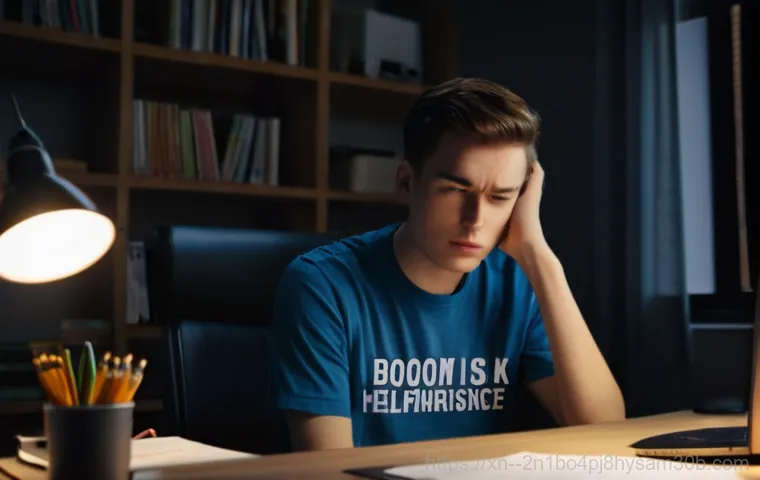아침부터 중요한 작업 때문에 컴퓨터를 켰는데, 갑자기 화면 가득 ‘Press Ctrl+Alt+Del to restart’라는 섬뜩한 메시지가 뜬다면 어떤 기분일까요? 그제서야 간밤에 저장하지 않은 파일들이 주마등처럼 스쳐 지나가고, 당장 처리해야 할 업무들이 머릿속을 맴돌 겁니다.
저도 예전에 비슷한 경험을 한 적이 있는데, 그 막막함이란 정말 말로 표현할 수 없더라고요. 특히 ‘BOOTMGR is compressed’, ‘a disk read error occurred’, 심지어 ‘Bootmgr is missing’ 같은 생소한 문구들이 같이 뜨면 심장이 쿵 내려앉는 기분까지 들죠.
단순히 재시작한다고 해결되는 문제라면 얼마나 좋을까요? 사실 이 메시지는 컴퓨터 부팅에 심각한 문제가 생겼다는 경고등과 같습니다. 하드웨어 문제일 수도 있고, 운영체제 파일이 손상되었을 수도 있어서 전문가의 도움이 필요할 때도 많지만, 의외로 간단한 방법으로 해결할 수 있는 경우도 적지 않아요.
오늘 이 글을 통해 여러분의 소중한 컴퓨터를 다시 정상 궤도로 돌려놓을 수 있는 현실적인 팁과 해결책들을 자세히 알려드리려고 합니다. 아래 글에서 정확하게 알아보도록 할게요!
갑작스러운 부팅 에러, 왜 저에게 이런 일이 일어났을까요?

컴퓨터 부팅 오류의 흔한 원인들
아침에 중요한 작업 때문에 컴퓨터 전원 버튼을 눌렀는데, ‘Press Ctrl+Alt+Del to restart’라는 섬뜩한 메시지가 화면 가득 뜨면 정말 심장이 덜컥 내려앉는 기분이죠. 저도 예전에 비슷한 경험을 한 적이 있는데, 그 막막함이란 정말 말로 표현할 수 없더라고요.
특히 ‘BOOTMGR is compressed’, ‘a disk read error occurred’, 심지어 ‘Bootmgr is missing’ 같은 생소한 문구들이 같이 뜨면 패닉에 빠지기 쉬워요. 이러한 오류들은 단순히 소프트웨어 문제일 수도 있지만, 때로는 하드웨어적인 문제나 심지어 악성코드 감염으로 인해 발생하기도 한답니다.
예를 들어, 부팅 관련 파일이 손상되었거나, 하드 디스크에 문제가 생겼을 때, 또는 BIOS 설정이 잘못되었을 때 이런 현상이 나타날 수 있어요. 간혹 램(RAM)이나 그래픽 카드 같은 주요 부품의 접촉 불량 때문에 생기기도 해서, 문제가 생겼을 때 어떤 원인인지 파악하는 것이 해결의 첫걸음이라고 할 수 있습니다.
진단 전 체크해볼 만한 기본적인 사항들
솔직히 컴퓨터 문제가 발생했을 때 가장 먼저 해볼 수 있는 건 ‘재시작’이죠. 하지만 단순히 Ctrl+Alt+Del 을 눌러 재시작한다고 해서 모든 문제가 해결되는 건 아니에요. 이 메시지가 뜬다는 건 이미 시스템이 정상적인 부팅 경로를 찾지 못하고 있다는 뜻이니까요.
일단 전원 버튼을 길게 눌러 컴퓨터를 완전히 끈 다음, 잠시 기다렸다가 다시 켜보세요. 이때 컴퓨터에 연결된 모든 외부 장치(USB, 외장하드, 프린터 등)를 모두 제거하고 재부팅하는 것이 좋아요. 간혹 외부 장치 때문에 부팅 순서가 꼬여서 이런 오류가 발생하기도 하거든요.
또한, 컴퓨터 내부의 먼지가 심할 경우 쿨링팬의 작동을 방해해서 과열을 일으키고, 이로 인해 하드웨어 오작동이 발생할 수도 있어요. 눈에 보이는 먼지가 많다면 조심스럽게 제거해보는 것도 한 방법입니다. 이런 기본적인 점검만으로도 의외로 문제가 해결되는 경우가 있으니, 당황하지 말고 차근차근 시도해 보는 것이 중요해요.
‘BOOTMGR is compressed’ 오류, 압축 풀고 숨통을 트이게 해주세요!
BOOTMGR 압축 오류의 원인과 이해
‘BOOTMGR is compressed Press Ctrl+Alt+Del to restart’ 메시지는 이름 그대로 부팅 관리자 파일(BOOTMGR)이 압축되어 있어서 시스템이 정상적으로 읽어들일 수 없을 때 발생해요. 저도 이런 메시지를 처음 봤을 때 ‘내가 언제 압축했지?’ 싶었는데, 알고 보니 대부분 사용자가 의도치 않게 C 드라이브 속성에서 ‘이 드라이브를 압축하여 디스크 공간 절약’ 옵션을 체크했을 때 발생한다고 합니다.
물론 공간을 아끼고 싶은 마음은 충분히 이해하지만, 부팅에 필수적인 파일이 압축되면 컴퓨터가 혼란스러워하는 거죠. 이 문제는 윈도우 부팅 파일이 손상되었거나, 하드웨어적인 문제, 심지어는 악성코드 감염으로 인해 발생할 수도 있지만, 대부분은 디스크 압축 설정 때문인 경우가 많아요.
윈도우 설치 미디어를 이용한 압축 해제 및 복구
이 오류를 해결하려면 윈도우 설치 미디어(USB 또는 DVD)가 필요해요. 먼저 윈도우 설치 미디어를 컴퓨터에 삽입하고, BIOS/UEFI 설정에서 이 미디어로 부팅하도록 순서를 변경해야 합니다. 윈도우 설치 화면이 뜨면 ‘컴퓨터 복구’ 옵션을 선택하고, ‘문제 해결’> ‘고급 옵션’> ‘명령 프롬프트’로 진입하세요.
이제 까만 화면에 흰 글씨가 뜨는 마법의 창이 나타날 텐데, 여기에 몇 가지 명령어를 입력해서 압축을 해제하고 부팅 설정을 복구할 수 있어요. 가장 중요한 명령어는 다음과 같습니다.
compact /u C:\bootmgr이 명령어를 입력하면 BOOTMGR 파일의 압축이 해제됩니다. 만약 C 드라이브가 아니면 해당 드라이브 문자를 바꿔서 입력해주시면 돼요. 그 다음, 부팅 관련 파일을 재구성하는 명령어도 함께 사용하면 좋아요.
bootrec /fixmbr
bootrec /fixboot
bootrec /rebuildbcd이렇게 작업을 마친 후 컴퓨터를 재부팅하면, 거짓말처럼 정상적으로 윈도우가 시작되는 것을 보실 수 있을 겁니다. 저도 이 방법으로 지인의 컴퓨터를 살려낸 적이 있는데, 그 희열이란 이루 말할 수 없었죠!
‘A disk read error occurred’ 디스크 건강에 적신호가 떴을까요?
하드 디스크 읽기 오류의 다양한 원인
‘A disk read error occurred Press Ctrl+Alt+Del to restart’ 메시지는 하드 디스크에서 데이터를 제대로 읽어오지 못할 때 나타나는 오류예요. 이 메시지를 보면 “아, 내 하드 디스크가 죽었구나!” 하고 지레짐작하시는 분들이 많죠.
물론 하드 디스크 자체가 물리적으로 손상되었거나, 배드 섹터가 발생했을 가능성도 있습니다. 하지만 생각보다 다양한 원인이 존재하는데요. SATA 케이블의 연결 불량이나 손상, 메인보드 BIOS 설정 오류, 심지어 RAM(램) 문제로 인해 발생하기도 해요.
제가 아는 분은 그저 케이블이 살짝 헐거워진 것 때문에 이 오류가 떠서 한참을 헤매다가 해결한 경우도 있더라고요.
케이블 점검부터 BIOS 초기화까지
가장 먼저 해볼 수 있는 건 하드 디스크와 메인보드를 연결하는 SATA 케이블과 전원 케이블이 제대로 연결되어 있는지 확인하는 거예요. 컴퓨터 본체를 열고 케이블이 헐겁게 연결되어 있다면 꾹 눌러 다시 연결해보고, 그래도 안 된다면 다른 포트에 연결하거나 여분 케이블이 있다면 교체해보는 것도 좋은 방법입니다.
다음으로 BIOS/UEFI 설정을 초기화하는 방법도 시도해볼 수 있습니다. 컴퓨터를 켜자마자 Delete 키나 F2 키 등을 연타하여 BIOS 설정 화면으로 진입한 후, ‘Load Default Settings’ 또는 ‘Optimal Defaults’ 같은 옵션을 찾아 초기화해주세요.
BIOS 배터리 방전으로 인해 설정값이 초기화되지 않아서 문제가 생기는 경우도 있다고 하니, 이 방법도 꼭 시도해 보세요. 혹시 최근에 새로운 RAM을 추가했다면, 그 RAM을 제거하고 다시 부팅해보거나, 기존 RAM을 뺐다가 슬롯을 청소한 후 다시 장착해보는 것도 도움이 될 수 있습니다.
먼지나 이물질 때문에 접촉 불량이 생기는 경우가 의외로 많거든요.
‘Bootmgr is missing’ 또는 ‘NTLDR is missing’ 부팅 관리자가 사라졌을 때
부팅 관리자 파일 손상 또는 유실
‘Bootmgr is missing Press Ctrl+Alt+Del to restart’나 ‘NTLDR is missing Press Ctrl+Alt+Del to restart’ 메시지는 윈도우 부팅에 필수적인 파일(BOOTMGR, NTLDR)이 손상되었거나 사라졌을 때 나타나요.
이 파일들은 운영체제를 불러오는 역할을 하는데, 이 파일이 없으면 컴퓨터는 어디서부터 부팅을 시작해야 할지 몰라 헤매게 되는 거죠. 제가 예전에 실수로 시스템 파일을 건드렸다가 BOOTMGR is missing 메시지를 보고 식은땀을 흘렸던 기억이 있네요. 주요 원인으로는 실수로 파일을 삭제했거나, 디스크 오류로 인해 손상되었을 경우, 혹은 MBR(마스터 부트 레코드)이 손상되었을 때 발생할 수 있습니다.
부팅 순서 확인 및 부팅 파일 복구
가장 간단한 해결책은 ‘부팅 순서’를 확인하는 거예요. 컴퓨터에 연결된 USB나 외장하드 같은 부팅 가능한 외부 장치가 있다면, BIOS 설정에서 하드 디스크보다 우선순위가 높게 설정되어 있을 수 있습니다. 이 경우, 해당 외부 장치를 모두 제거하고 재부팅하거나, BIOS에서 하드 디스크를 첫 번째 부팅 장치로 설정해주면 해결되는 경우가 많아요.
그래도 해결되지 않는다면, 역시 윈도우 설치 미디어를 이용한 복구 작업이 필요합니다. 윈도우 설치 미디어로 부팅한 후 ‘컴퓨터 복구’> ‘문제 해결’> ‘고급 옵션’> ‘명령 프롬프트’로 진입하세요. 그리고 다음 명령어를 순서대로 입력하여 부팅 구성 데이터를 재구축합니다.
bootrec /fixmbr
bootrec /fixboot
bootrec /rebuildbcd이 명령어들은 마스터 부트 레코드를 복구하고, 새로운 부팅 섹터를 작성하며, 부팅 구성 데이터를 재구축하여 윈도우가 올바른 부팅 파일을 찾을 수 있도록 도와줍니다. 특히 ‘bootrec /rebuildbcd’ 명령어는 설치된 윈도우를 검색하여 부팅 목록에 추가해주는 중요한 역할을 해요.
만능 해결사, 윈도우 부팅 복구 및 재설치
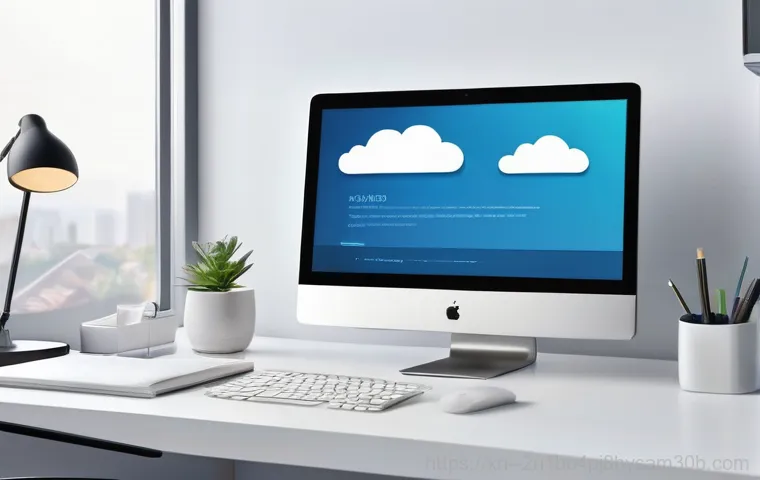
자동 시동 복구 기능 활용
앞서 말씀드린 방법들로도 해결이 안 된다면, 윈도우 자체의 ‘시동 복구’ 기능을 활용해볼 차례입니다. 윈도우 설치 미디어로 부팅한 후 ‘컴퓨터 복구’> ‘문제 해결’> ‘고급 옵션’에서 ‘시동 복구’를 선택하면, 윈도우가 스스로 문제를 진단하고 복구를 시도합니다. 이 과정은 시스템 파일 손상이나 부팅 구성 데이터 오류 등 비교적 가벼운 소프트웨어적인 문제를 해결하는 데 효과적이에요.
때로는 시간이 좀 걸릴 수도 있지만, 인내심을 가지고 기다려보면 예상치 못하게 문제가 해결될 때도 있습니다. 저도 이 기능을 통해 몇 번이나 컴퓨터를 살려냈던 경험이 있어서, 컴퓨터 문제가 생기면 꼭 먼저 시도해보는 방법 중 하나랍니다.
최후의 보루, 윈도우 재설치
모든 방법을 동원했지만 끝내 해결되지 않는다면, 윈도우 재설치를 고려해야 합니다. 이건 마치 병원에 갔는데 치료가 안 돼서 수술해야 하는 상황과 비슷하다고 할까요? 윈도우 재설치는 하드 디스크의 모든 데이터를 지우고 윈도우를 새로 설치하는 과정이기 때문에, 중요한 데이터는 반드시 미리 백업해두셔야 합니다.
윈도우 설치 미디어를 이용하여 부팅하고, 설치 과정에서 기존 파티션을 모두 삭제한 후 새로 파티션을 만들어 윈도우를 설치하면 됩니다. 이 방법은 거의 모든 소프트웨어적인 부팅 문제를 해결할 수 있지만, 데이터 손실이라는 큰 단점이 있으니 신중하게 결정해야 합니다. 물론, 포맷 후 새로운 윈도우 환경에서 쾌적하게 컴퓨터를 사용할 수 있다는 장점도 분명히 있어요!
혹시 모를 하드웨어 문제, 어디부터 점검해야 할까요?
램(RAM)과 그래픽 카드 재장착
컴퓨터 부팅 오류가 꼭 소프트웨어 문제만은 아니에요. 때로는 하드웨어적인 문제 때문에 ‘Press Ctrl+Alt+Del to restart’ 메시지가 뜨기도 합니다. 제가 예전에 컴퓨터가 갑자기 안 켜져서 식겁한 적이 있는데, 알고 보니 램이 살짝 헐거워져서 발생한 문제였어요.
이처럼 램이나 그래픽 카드 같은 주요 부품이 슬롯에서 제대로 장착되지 않았을 때 부팅이 안 되는 경우가 흔합니다. 컴퓨터 전원을 완전히 끄고, 본체 커버를 연 다음 램과 그래픽 카드를 빼서 슬롯과 접촉 부분을 깨끗하게 청소한 후 다시 꾹 눌러 장착해보세요. 지우개로 램 접촉 부분을 조심스럽게 문질러주는 것도 좋은 방법입니다.
간혹 먼지나 미세한 이물질이 접촉 불량을 일으키는 주범이 되기도 하거든요.
저장 장치 및 전원 공급 장치 점검
하드 디스크(HDD)나 SSD 자체의 문제도 부팅 오류의 큰 원인이 될 수 있어요. ‘a disk read error occurred’ 메시지가 대표적이죠. 이때는 다른 컴퓨터에 연결해서 디스크 인식이 되는지 확인하거나, 디스크 검사 유틸리티를 사용해서 배드 섹터 여부를 확인해보는 것이 좋습니다.
또한, 파워 서플라이(전원 공급 장치)의 고장이나 용량 부족도 부팅 불량의 원인이 될 수 있습니다. 전원 버튼을 눌렀을 때 팬만 돌다가 꺼지거나, 아예 반응이 없다면 파워 서플라이 문제를 의심해봐야 합니다. 여분의 파워 서플라이가 있다면 교체해보거나, 없다면 전문가의 도움을 받는 것이 안전합니다.
그리고 메인보드에 연결된 모든 전원 케이블(24 핀 메인 전원, 4 핀 또는 8 핀 CPU 전원)이 제대로 꽂혀 있는지 확인하는 것도 중요해요.
미리미리 대비하는 습관이 중요해요! 예방 꿀팁 대방출
정기적인 시스템 관리와 업데이트
컴퓨터는 꾸준히 관리해줄수록 오래 사용할 수 있답니다. 마치 우리 몸 관리하는 것과 비슷하다고 생각하시면 돼요. 윈도우 업데이트를 게을리하지 않고 최신 상태로 유지하는 것이 중요합니다.
윈도우 업데이트는 보안 취약점을 보완하고 시스템 안정성을 향상시키기 때문에 부팅 오류를 포함한 다양한 문제를 예방하는 데 큰 도움이 돼요. 또한, 정기적으로 디스크 조각 모음(HDD의 경우)이나 TRIM(SSD의 경우)을 실행하고, 불필요한 파일들을 정리하여 시스템 드라이브의 여유 공간을 확보해주는 것도 좋은 습관입니다.
저도 한 번씩 컴퓨터가 너무 느려진다 싶으면 바로 정리 모드에 돌입하곤 하는데, 확실히 체감 속도가 달라져요!
중요 데이터 백업과 복구 드라이브 제작
가장 중요하다고 생각하는 부분은 바로 ‘데이터 백업’입니다. 아무리 노력해도 예측 불가능한 하드웨어 고장이나 치명적인 시스템 오류는 언제든 발생할 수 있어요. 그럴 때를 대비해서 중요한 문서, 사진, 동영상 등은 외장하드나 클라우드 서비스에 주기적으로 백업해두는 습관을 들이는 것이 좋습니다.
또한, 윈도우 설치 미디어나 복구 드라이브를 미리 만들어 두는 것도 현명한 방법이에요. 윈도우가 정상적으로 부팅될 때 복구 드라이브를 만들어두면, 나중에 문제가 발생했을 때 이 드라이브를 이용해 시스템을 복구하거나 재설치할 수 있습니다. 저는 아예 윈도우 설치 USB를 항상 상비해두고 있는데, 정말 든든하더라고요.
| 오류 메시지 | 주요 원인 | 권장 해결 방법 |
|---|---|---|
| BOOTMGR is compressed | 부팅 관리자 파일 압축, 파일 손상 | 윈도우 설치 미디어로 부팅 후 압축 해제 및 BOOTMGR 복구 명령어 실행 |
| A disk read error occurred | 하드 디스크 손상/배드 섹터, SATA 케이블 불량, BIOS 설정 오류 | SATA 케이블 점검/교체, BIOS 초기화, RAM 재장착, 디스크 검사 |
| Bootmgr is missing / NTLDR is missing | 부팅 관리자 파일 손상/유실, 부팅 순서 오류, MBR 손상 | 부팅 순서 확인/변경, 윈도우 설치 미디어로 부팅 후 부트 파일 복구 명령어 실행 |
| Ctrl+Alt+Del to restart (기타 부팅 오류) | 다양한 원인 (소프트웨어, 하드웨어) | 외부 장치 제거 후 재부팅, 윈도우 시동 복구, 하드웨어(RAM, 그래픽카드, 파워) 점검 |
글을마치며
휴, 이렇게 긴급 상황처럼 느껴지는 컴퓨터 부팅 오류에 대해 함께 알아봤네요! 저도 수많은 컴퓨터 문제들을 겪으면서 때로는 좌절하고, 때로는 해결의 기쁨을 맛보곤 했는데요. 오늘 나눈 이야기들이 갑작스러운 부팅 에러 앞에서 당황해하실 많은 분들께 조금이나마 도움이 되었기를 진심으로 바랍니다. ‘Press Ctrl+Alt+Del to restart’라는 메시지 하나에도 정말 다양한 원인과 해결책이 존재한다는 것을 다시 한번 느끼셨을 거예요. 무엇보다 중요한 건 침착하게 문제의 원인을 파악하고, 제시된 방법들을 차근차근 시도해보는 용기라고 생각해요. 혹시 모든 방법을 동원해도 해결되지 않는다면, 주저하지 말고 전문가의 도움을 받는 것이 현명한 선택이 될 수 있습니다. 여러분의 소중한 컴퓨터가 다시 활기차게 부팅되기를 응원합니다!
알아두면 쓸모 있는 정보
1. 중요한 데이터는 항상 이중, 삼중으로 백업해두는 습관을 들이세요. 외장하드나 클라우드 서비스는 선택이 아닌 필수랍니다.
2. 윈도우 설치 미디어나 복구 드라이브를 미리 만들어두면, 위급 상황 시 여러분의 컴퓨터를 살리는 든든한 보험이 될 수 있습니다.
3. 컴퓨터 내부 청소는 정기적으로 해주세요. 먼지는 하드웨어 고장의 주범이며, 심각한 부팅 오류로 이어질 수 있습니다.
4. 윈도우와 각종 드라이버는 항상 최신 버전으로 유지하세요. 이는 시스템 안정성을 높여 오류 발생 가능성을 줄여줍니다.
5. 만약 스스로 해결하기 어렵다고 판단되면, 무리하게 시도하기보다 전문가에게 맡겨 소중한 데이터를 보호하고 문제를 정확히 해결하는 것이 좋습니다.
중요 사항 정리
컴퓨터 부팅 오류는 ‘BOOTMGR is compressed’, ‘A disk read error occurred’, ‘Bootmgr is missing’ 등 다양한 메시지로 나타나지만, 공통적으로 시스템이 정상적인 시작 경로를 찾지 못할 때 발생합니다. 이런 상황에 맞닥뜨렸을 때 가장 먼저 시도해야 할 것은 모든 외부 장치를 제거하고 컴퓨터를 완전히 껐다가 다시 켜보는 기본적인 재부팅이에요. 만약 해결되지 않는다면, 오류 메시지에 따라 원인을 좁혀나가야 합니다. ‘BOOTMGR is compressed’의 경우 윈도우 설치 미디어를 이용한 명령 프롬프트에서 압축을 해제하고 부팅 파일을 복구하는 것이 핵심이고요, ‘A disk read error occurred’는 SATA 케이블 점검, BIOS 초기화, RAM 재장착 등 하드웨어적인 점검이 우선시되어야 합니다. 또한, ‘Bootmgr is missing’이나 ‘NTLDR is missing’ 메시지는 부팅 순서를 확인하고 윈도우 복구 모드를 통해 부팅 구성 데이터를 재구축하는 것이 일반적인 해결책이죠. 모든 소프트웨어적인 시도가 실패했을 때는 램이나 그래픽 카드 재장착, 파워 서플라이 점검 등 하드웨어 자체의 문제일 가능성도 염두에 두어야 합니다. 가장 중요한 것은 예방입니다. 정기적인 시스템 관리와 업데이트, 그리고 무엇보다 중요한 데이터 백업 습관을 들이는 것이 여러분의 소중한 컴퓨터와 데이터를 안전하게 지키는 최고의 방법임을 잊지 마세요!
자주 묻는 질문 (FAQ) 📖
질문: “Press Ctrl+Alt+Del to restart” 같은 메시지들이 뜨는 건 대체 무슨 의미인가요? 그리고 왜 이런 현상이 발생하는 건가요?
답변: 아, 정말 당황스럽죠? 저도 갑자기 이런 화면을 맞닥뜨렸을 때 심장이 철렁했어요. 컴퓨터가 잘 켜지다가 저런 메시지가 뜬다는 건, 쉽게 말해 ‘부팅에 필요한 중요한 파일들을 찾거나 읽을 수 없다’는 경고등이라고 생각하시면 돼요.
주로 ‘BOOTMGR is compressed’나 ‘a disk read error occurred’, 또는 ‘Bootmgr is missing’ 같은 문구가 함께 뜨는 경우가 많은데, 각각 조금씩 다른 문제들을 짚어주고 있답니다. 예를 들어, ‘BOOTMGR is compressed’는 부팅 관리자 파일이 압축되어 있어 접근이 안 되거나 손상되었을 가능성이 크고요.
‘a disk read error occurred’는 하드 디스크 자체에 물리적인 문제가 생겼거나, 중요한 부팅 섹터에 손상이 갔을 때 주로 나타나요. ‘Bootmgr is missing’은 말 그대로 윈도우 부팅을 담당하는 핵심 파일이 사라졌거나 손상된 경우고요. 이런 문제들은 운영체제 파일 손상, 하드 디스크 불량 섹터, 심지어는 바이러스나 악성코드 감염, 또는 갑작스러운 전원 차단 등으로 인해 발생할 수 있답니다.
내가 느낀 바로는, 컴퓨터가 갑자기 버벅이거나 멈출 때 강제로 껐다가 켜는 습관이 있다면 이런 문제를 만날 확률이 좀 더 높아지는 것 같더라고요.
질문: 그럼 이런 상황에서 제가 직접 시도해볼 수 있는 간단한 해결 방법은 없을까요?
답변: 물론이죠! 너무 겁먹지 마세요. 제가 직접 경험해본 바로는, 의외로 간단한 조치로 해결되는 경우도 꽤 많아요.
가장 먼저 해볼 건, 컴퓨터 본체 옆면이나 뒷면을 열어서 하드 디스크(또는 SSD)와 메인보드를 연결하는 케이블들이 제대로 꽂혀 있는지 확인하는 거예요. 간혹 헐거워져서 접촉 불량이 생기는 경우가 있거든요. 램(RAM) 카드도 한번 뺐다가 다시 꽂아주는 것도 도움이 될 수 있어요.
그래도 안 된다면, 컴퓨터를 다시 시작할 때 F2 나 DEL 키를 눌러 BIOS/UEFI 설정으로 들어가 보세요. 거기서 부팅 순서(Boot Order)가 하드 디스크나 SSD로 제대로 설정되어 있는지 확인하고, 혹시 USB나 다른 장치로 되어 있다면 바꿔주시면 됩니다.
만약 윈도우 설치 USB나 CD가 있다면 그걸로 부팅해서 ‘컴퓨터 복구’ 옵션을 선택하고 ‘시동 복구’를 시도해볼 수도 있어요. 이 방법으로 시스템 파일을 복구하거나 부팅 섹터를 고칠 수 있는 경우도 많답니다. 저도 예전에 이런 식으로 문제를 해결해서 작업물을 살린 적이 있어서 이 방법은 꼭 추천하고 싶어요!
질문: 만약 이런 방법들로도 해결이 안 된다면 언제 전문가를 찾아야 할까요? 그리고 이런 문제를 미리 예방할 수 있는 꿀팁이 있을까요?
답변: 솔직히 말씀드리면, 위에서 알려드린 방법들을 다 시도했는데도 여전히 같은 메시지가 뜬다면, 그때는 전문가의 도움을 받는 게 가장 현명한 선택일 수 있습니다. 특히 하드 디스크에서 ‘딸깍딸깍’ 하는 소리가 나거나, 컴퓨터가 비정상적으로 뜨거워지는 등의 물리적 증상이 동반된다면 하드웨어 고장일 확률이 높으니, 데이터를 날리기 전에 얼른 AS센터나 컴퓨터 수리점에 맡기는 게 좋아요.
억지로 계속 시도하다가 소중한 데이터를 영영 잃을 수도 있거든요. 이런 불상사를 미리 예방하는 꿀팁도 물론 있죠! 가장 중요한 건 ‘정기적인 백업’입니다.
외장 하드나 클라우드에 중요한 파일들을 꾸준히 백업해두면, 아무리 심각한 문제가 생겨도 최소한 데이터 걱정은 덜 수 있어요. 또, 정품 운영체제를 사용하고, 믿을 수 있는 백신 프로그램을 설치해서 바이러스나 악성코드를 예방하는 것도 중요합니다. 컴퓨터를 사용할 때 갑자기 전원을 끄는 것보다는 ‘종료’ 기능을 이용해서 안전하게 끄는 습관도 좋고요.
마지막으로, 컴퓨터가 너무 느려지거나 이상 증상이 느껴질 때는 무시하지 말고 바로 점검해보는 센스! 저처럼 미리미리 대비해서 소중한 컴퓨터와 데이터를 오래오래 지켜보세요!